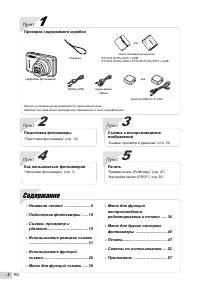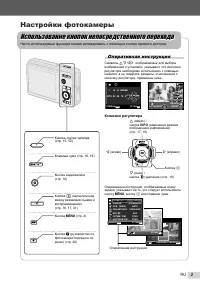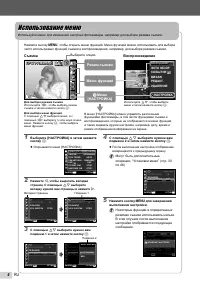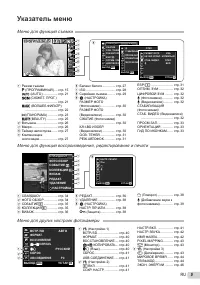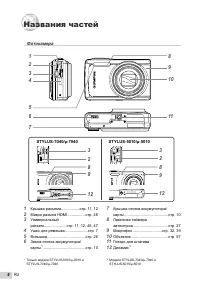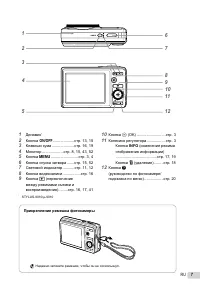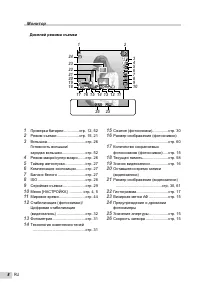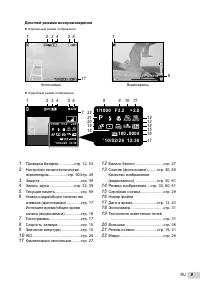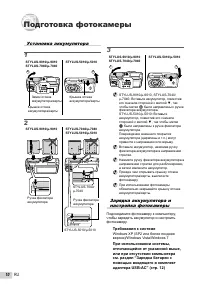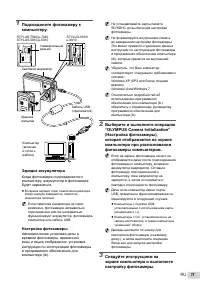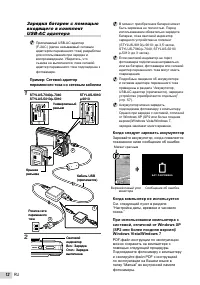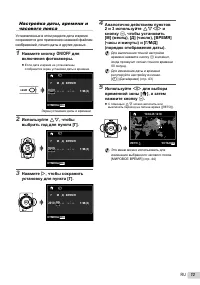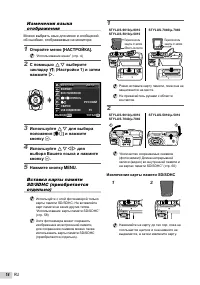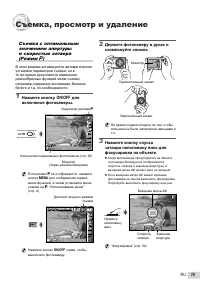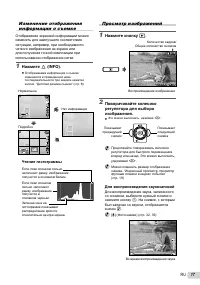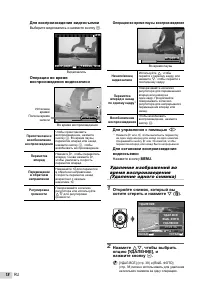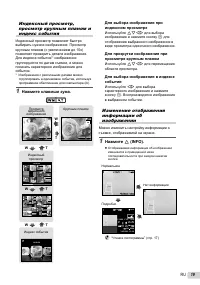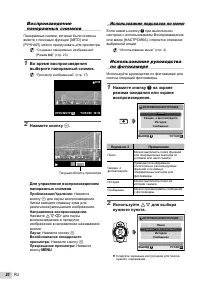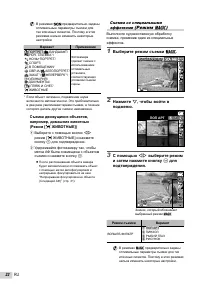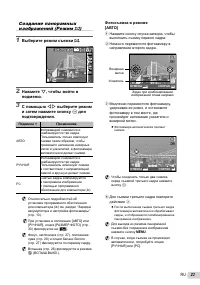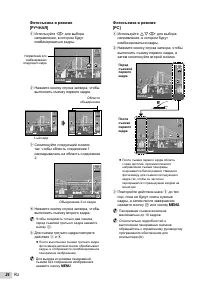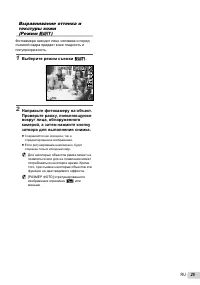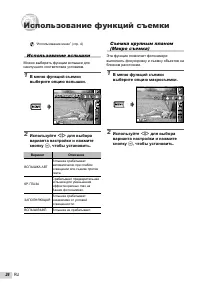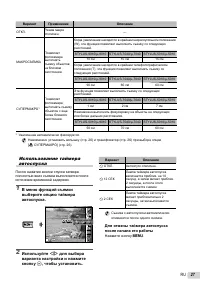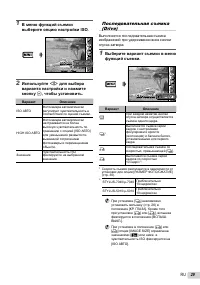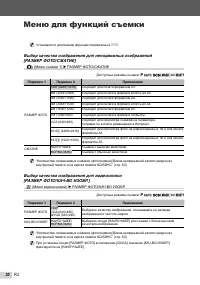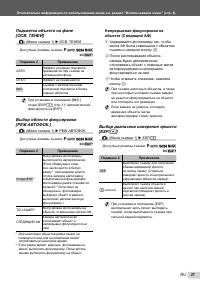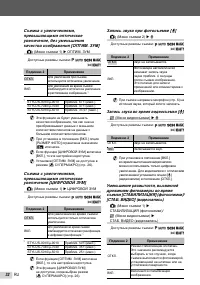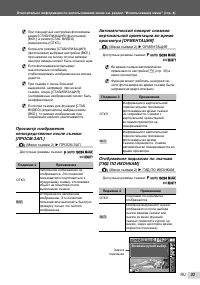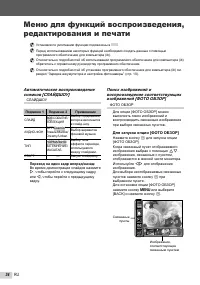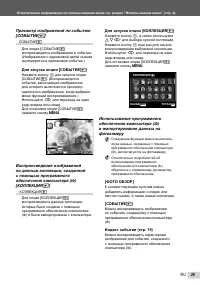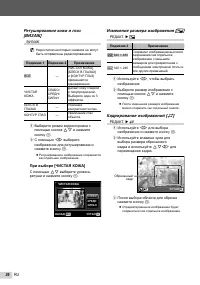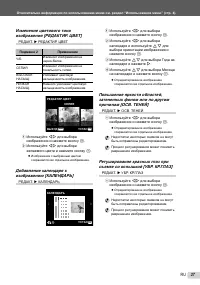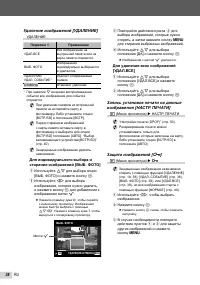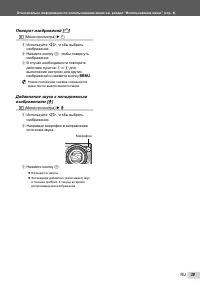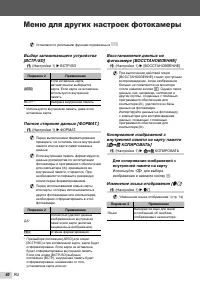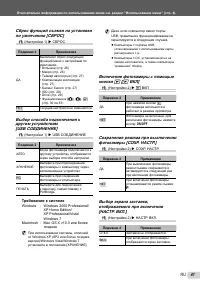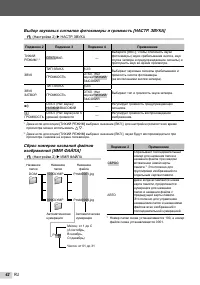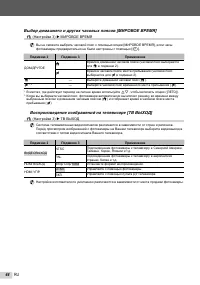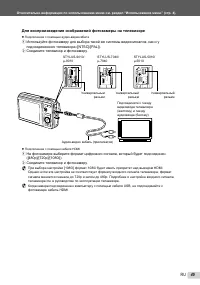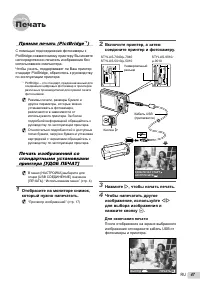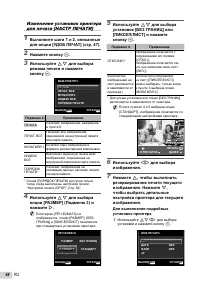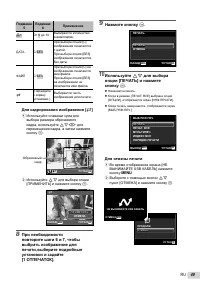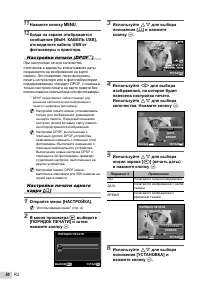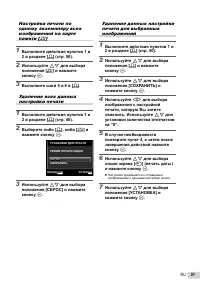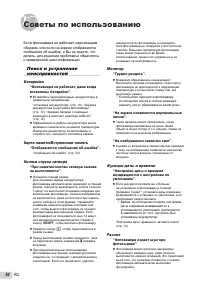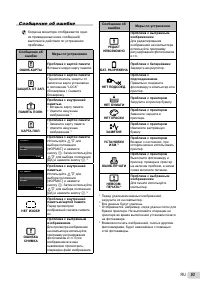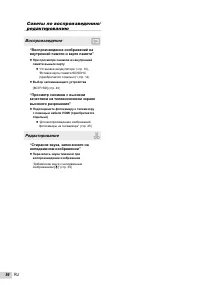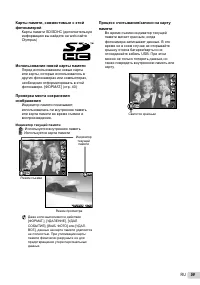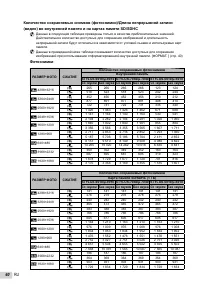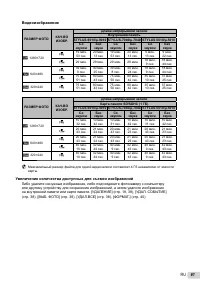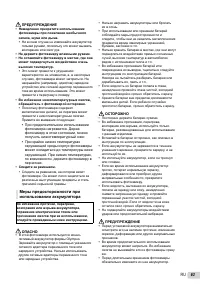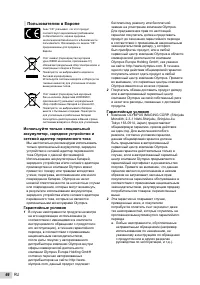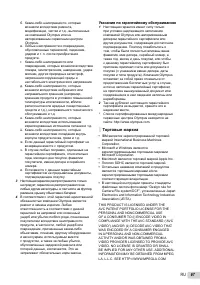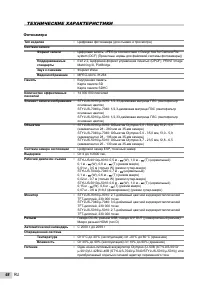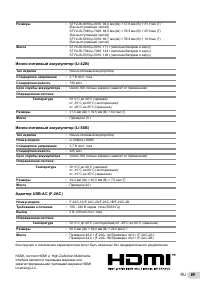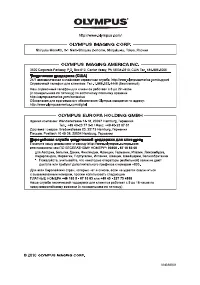Страница 2 - Пункт
2 RU Содержание Содержание Пункт 5 Печать “ Прямая печать (PictBridge)” ( стр . 47) “ Настройки печати (DPOF)” ( стр . 50) Пункт 4 Как пользоваться фотокамерой “ Настройки фотокамеры ” ( стр . 3) Пункт 3 Съемка и воспроизведение изображений “ Съемка , просмотр и удаление ” ( стр . 15) Пункт 2 Подгот...
Страница 3 - Оперативная; FGHI; Колесико; INFO; Настройки; Использование
3 RU Кнопка спуска затвора ( стр . 15, 52) Клавиши зума ( стр . 16, 19) Кнопка видеозаписи ( стр . 16) Кнопка q ( переключение между режимами съемки и воспроизведения ) ( стр . 16, 17, 41) Кнопка m ( стр . 4) Кнопка E ( руководство по фотокамере / подсказка по меню ) ( стр . 20) Оперативная инструкц...
Страница 4 - ПРОГРАММНЫЙ; ФОТО; Съемка
4 RU Использование меню Использование меню Используйте меню для изменения настроек фотокамеры , например для выбора режима съемки . Нажмите кнопку m , чтобы открыть меню функций . Меню функций можно использовать для выбора часто используемых функций съемки и воспроизведения , например , для выбора р...
Страница 5 - СЛАЙДШОУ
5 RU Указатель меню Меню для функций съемки 1 Режим съемки P ( ПРОГРАММНЫЙ ).... стр . 15 M (iAUTO) ................ стр . 21 s ( СЮЖЕТ . ПРОГ .) ................................... стр . 21 P ( ВОЛШЕБ ФИЛЬТР ) ................................... стр . 22 p ( ПАНОРАМА ) ........... стр . 23 Q (BEAUT...
Страница 6 - Фотокамера; Только
6 RU Названия частей 1 Крышка разъема ................. стр . 11, 12 2 Микро разъем HDMI ................. стр . 46 3 Универсальный разъем ..................... стр . 11, 12, 45, 47 4 Ушко для ремешка ..................... стр . 7 5 Вспышка .................................... стр . 26 6 Замок отсек...
Страница 8 - Монитор; Дисплей
8 RU Монитор Дисплей режима съемки 1/100 F3.2 1/100 F3.2 P P 14 M 44 N ORM P P 0.0 0.0 AUTO WB AUTO WB AUTO ISO AUTO ISO 00:34 00:34 1 2 3 4 5 6 7 8 9 10 14 15 16 17 13 12 11 18 25 26 19 22 20 21 23 24 1 Проверка батареи .............. стр . 12, 52 2 Режим съемки ..................... стр . 15, 21 3...
Страница 9 - Фотоснимок; FILE
9 RU Дисплей режима воспроизведения Нормальный режим отображения 10 10 ’10/02/26 12:30 ’10/02/26 12:30 4/30 4/30 00:12/00:34 00:12/00:34 1 6 5 4 3 2 1 17 6 Фотоснимок Видеозапись Подробный режим отображения 10 10 4/30 4/30 1/1000 F3.2 2.0 AUTO WB AUTO ISO P N ORM 14 M FILE 100 0004 ’10/02/26 12:30 1...
Страница 11 - Windows Vista/Windows 7; Зарядка
11 RU Не устанавливайте карты памяти SD/SDHC до выполнения настройки фотокамеры . Не форматируйте внутреннюю память до завершения настройки фотокамеры . Это может привести к удалению данных инструкции по эксплуатации фотокамеры и программного обеспечения компьютера (ib), которые хранятся на внутренн...
Страница 12 - Windows XP; PDF
12 RU Зарядка батареи с помощью входящего в комплект USB-AC адаптера Прилагаемый USB-AC адаптер (F-2AC) ( далее называемый сетевым адаптером переменного тока ) разработан для использования при зарядке и воспроизведении . Убедитесь , что съемка не выполняется , пока сетевой адаптер переменного тока п...
Страница 14 - ВСТР
14 RU Изменения языка отображения Можно выбрать язык для меню и сообщений об ошибках , отображаемых на мониторе . 1 Откройте меню [ НАСТРОЙКА ]. “ Использование меню ” ( стр . 4) 2 С помощью FG выберите закладку r ( Настройки 1) и затем нажмите I . КОПИРОВАТЬ РУССКИЙ СБРОС USB СОЕДИНЕНИЕ PC ФОРМАТ ....
Страница 16 - Видеосъемка
16 RU 4 Для выполнения съемки плавно нажмите кнопку спуска затвора полностью вниз , стараясь при этом не трясти фотокамеру . P P 1/400 F3.2 1/400 F3.2 Экран обзора изображений Нажмите полностью Для просмотра снимков во время съемки Нажатие кнопки q позволяет воспроизводить изображения . Чтобы вернут...
Страница 18 - ОТМЕНА; ВОСПР
18 RU Операции во время паузы воспроизведения Во время паузы 00:14/00:34 00:14/00:34 Начало / конец видеозаписи Используйте F , чтобы перейти к первому кадру или нажмите G , чтобы перейти к последнему кадру . Перемотка вперед и назад по одному кадру *1 Поворачивайте колесико регулятора для перемещен...
Страница 19 - Нажмите; Чтение
19 RU Индексный просмотр , просмотр крупным планом и индекс события Индексный просмотр позволяет быстро выбирать нужное изображение . Просмотр крупным планом ( с увеличением до 10x) позволяет проверить детали изображения . Для индекса события *1 изображения группируются по датам съемки , и можно пок...
Страница 20 - ПРОСМОТР; Для; Поиск; Подменю; Сведен
20 RU Воспроизведение панорамных снимков Панорамные снимки , которые были склеены вместе с помощью функции [ АВТО ] или [ РУЧНАЯ ], можно прокручивать для просмотра . “ Создание панорамных изображений ( Режим p )” ( стр . 23) 1 Во время воспроизведения выберите панорамный снимок . “ Просмотр изображ...
Страница 22 - Режим
22 RU В режимах s предварительно заданы оптимальные параметры съемки для тех или иных сюжетов . Поэтому в этих режимах нельзя изменить некоторые настройки . Вариант Применение B ПОРТРЕТ / F ЛАНДШАФТ / G НОЧ . СЪЕМКА *1 / M НОЧЬ + ПОРТРЕ T/ C СПОРТ / N В ПОМЕЩЕНИИ / W СВЕЧА / R АВТОПОРТРЕТ / S ЗАКАТ ...
Страница 23 - ПАНОРАМА; Фотосъемка; СОХРАН
23 RU Создание панорамных изображений ( Режим p ) 1 Выберите режим съемки p . ПАНОРАМА ПАНОРАМА 0.0 0.0 AUTO WB AUTO WB AUTO AUTO 14 M 44 2 Нажмите G , чтобы войти в подменю . 3 С помощью HI выберите режим и затем нажмите кнопку A для подтверждения . Подменю 1 Применение АВТО Фотокамерой снимаются и...
Страница 24 - ВЫХОД; НАЗАД
24 RU Фотосъемка в режиме [ РУЧНАЯ ] 1 Используйте HI для выбора направления , в котором будут комбинироваться кадры . MANUAL MANUAL 1 2 1 2 MENU НАЗАД Направление для комбинирования следующего кадра 2 Нажмите кнопку спуска затвора , чтобы выполнить съемку первого кадра . 1- ый кадр MANUAL MANUAL 1 ...
Страница 25 - BEAUTY
25 RU Выравнивание оттенка и текстуры кожи (P ежим Q ) Фотокамера находит лицо человека и перед съемкой кадра придает коже гладкость и полупрозрачность . 1 Выберите режим съемки Q . 14 M 44 0.0 0.0 AUTO WB AUTO WB BEAUTY BEAUTY P P 2 Направьте фотокамеру на объект . Проверьте рамку , появляющуюся во...
Страница 26 - Вариант
26 RU Использование функций съемки Съемка крупным планом ( Макро съемка ) Эта функция позволяет фотокамере выполнять фокусировку и съемку объектов на близком расстоянии . 1 В меню функций съемки выберите опцию макросъемки . 14 M 44 P P 0.0 0.0 AUTO WB AUTO WB AUTO ISO AUTO ISO ОТКЛ . ОТКЛ . 2 Исполь...
Страница 27 - ОТКЛ
27 RU Использование таймера автоспуска После нажатия кнопки спуска затвора полностью вниз съемка выполняется после истечения временной задержки . 1 В меню функций съемки выберите опцию таймера автоспуска . 14 M 44 P P 0.0 0.0 AUTO WB AUTO WB AUTO ISO AUTO ISO ОТКЛ . 12 12 22 ОТКЛ . 2 Используйте HI ...
Страница 28 - WB; ISO; International Organization
28 RU Регулировка яркости ( Компенсация экспозиции ) Стандартную яркость ( подходящую экспозицию ), установленнаю фотокамерой на основании режима съемки ( кроме режима M ) можно отрегулировать ярче или темнее для получения нужного снимка . 1 В меню функций съемки выберите опцию компенсации экспозици...
Страница 29 - Последовательная; СЕРИЙНАЯ
29 RU 1 В меню функций съемки выберите опцию настройки ISO. P P 0.0 0.0 AUTO WB AUTO WB 200 ISO 200 ISO 100 ISO ISO 100 1/400 F3.2 1/400 F3.2 400 ISO 400 ISO ISO 200 ISO 200 2 Используйте HI для выбора варианта настройки и нажмите кнопку A , чтобы установить . Вариант Описание ISO АВТО Фотокамера ав...
Страница 35 - КОЛЛЕКЦИЯ
35 RU Относительно информации по использованию меню см . раздел “ Использование меню ” ( стр . 4). Просмотр изображений по событию [ СОБЫТИЕ q ] СОБЫТИЕ q Для опции [ СОБЫТИЕ q ] воспроизводятся изображения в событии . ( Изображения с одинаковой датой съемки группируются в одинаковое событие .) Для ...
Страница 36 - При; СЛАБО
36 RU Ретуширование кожи и глаз [ ВИЗАЖ ] ВИЗАЖ Недостатки некоторых снимков не могут быть исправлены редактированием . Подменю 1 Подменю 2 Применение ВСЕ ― [ ЧИСТАЯ КОЖА ], [ БЛЕСК В ГЛАЗАХ ] и [ КОНТУР ГЛАЗ ] применяются одновременно . ЧИСТАЯ КОЖА СЛАБО / СРЕДН / СИЛЬН Делает кожу гладкой и полупр...
Страница 38 - ВЫБ
38 RU Удаление изображений [ УДАЛЕНИЕ ] УДАЛЕНИЕ Подменю 1 Применение УДАЛ . ВСЕ Все изображения на внутренней памяти или на карте памяти стираются . ВЫБ . ФОТО Изображения индивидуально выбираются и удаляются . УДАЛЕНИЕ / УДАЛ . СОБЫТИЕ *1 Удаляет отображаемый снимок . ОТМЕНА Отменяет удаление . *1...
Страница 41 - PC; Требования
41 RU Относительно информации по использованию меню см . раздел “ Использование меню ” ( стр . 4). Сброс функций съемки на установки по умолчанию [ СБРОС ] r ( Настройки 1) X СБРОС Подменю 2 Применение ДА Выполняет сброс следующих функций меню к настройкам по умолчанию . Вспышка ( стр . 26) Макро ( ...
Страница 43 - Д ВРЕМЯ
43 RU Относительно информации по использованию меню см . раздел “ Использование меню ” ( стр . 4). Регулировка ПЗС и функции обработки изображений [PIXEL MAPPING] s ( Настройки 2) X PIXEL MAPPING Эта функция уже настроена при поставке с завода - изготовителя , и поэтому нет необходимости в ее регули...
Страница 45 - HDMI
45 RU Относительно информации по использованию меню см . раздел “ Использование меню ” ( стр . 4). Для воспроизведения изображений фотокамеры на телевизоре Подключение с помощью аудио - видеокабеля 1 Используйте фотокамеру для выбора такой же системы видеосигналов , как и у подсоединенного телевизор...
Страница 46 - “INPUT”
46 RU Подсоедините к разъему HDMI телевизора . Микро разъем HDMI Кабель HDMI ( тип D/ приобретается отдельно ) STYLUS-9010/ μ -9010 STYLUS-7040/ μ -7040 STYLUS-5010/ μ -5010 Микро разъем HDMI Микро разъем HDMI 3 Включите телевизор и измените гнездо “INPUT” на “VIDEO ( входное гнездо , подсоединяемое...
Страница 47 - Печать; ПЕЧАТЬ
47 RU Печать 2 Включите принтер , а затем соедините принтер и фотокамеру . OK НАСТР ПЕЧАТИ УДОБ ПЕЧАТ СТАРТ Кнопка I Кабель USB ( прилагается ) Универсальный разъем STYLUS-7040/ μ -7040 STYLUS-5010/ μ -5010 STYLUS-9010/ μ -9010 3 Нажмите I , чтобы начать печать . 4 Чтобы напечатать другое изображени...
Страница 48 - СТАНДАРТ
48 RU Изменение установок принтера для печати [ НАСТР ПЕЧАТИ ] 1 Выполните шаги 1 и 2, описанные для опции [ УДОБ ПЕЧАТ ] ( стр . 47). 2 Нажмите кнопку A . 3 Используйте FG для выбора режима печати и нажмите кнопку A . ВЫБ . РЕЖ . ПЕЧ . МУЛЬТИПЕЧ . ПОРЯДОК ПЕЧАТИ ИНДЕКС ВСЕ MENU OK УСТАН ВЫХОД ПЕЧАТ...
Страница 50 - DPOF; НЕТ; УСТАНОВКА
50 RU 11 Нажмите кнопку m . 12 Когда на экране отображается сообщение [ ВЫН . КАБЕЛЬ USB], отсоедините кабель USB от фотокамеры и принтера . Настройки печати (DPOF *1 ) При настройках печати количество отпечатков и варианты впечатывания даты сохраняются на изображении на карте памяти . Это позволяет...
Страница 51 - СБРОС
51 RU Настройка печати по одному экземпляру всех изображений на карте памяти [ U ] 1 Выполните действия пунктов 1 и 2 в разделе [ < ] ( стр . 50). 2 Используйте FG для выбора положения [ U ] и нажмите кнопку A . 3 Выполните шаги 5 и 6 в [ < ]. Удаление всех данных настройки печати 1 Выполните ...
Страница 53 - “LOCK”
53 RU Сообщение об ошибке Когда на мониторе отображается одно из приведенных ниже сообщений , выполните действия по устранению проблемы . Сообщение об ошибке Меры по устранению ОШИБ . КАРТЫ Проблема с картой памяти Вставьте новую карту памяти . ЗАЩИТА ОТ ЗАП . Проблема с картой памяти Переключатель ...
Страница 57 - Приложение; Olympus
57 RU Приложение Аккумулятор , USB-AC адаптер ( прилагается ), зарядное устройство ( приобретается отдельно ) В этой фотокамере используется один ионно - литиевый аккумулятор Olympus (LI-50B * /LI-42B/LI-40B). Аккумуляторы других типов использовать нельзя . * Только для модели STYLUS-9010/ μ -9010 П...
Страница 62 - ПРЕДУПРЕЖДЕНИЕ; Общие; ОСТОРОЖНО; LED
62 RU МЕРЫ ПРЕДОСТОРОЖНОСТИ ПРЕДУПРЕЖДЕНИЕ ОПАСНОСТЬ ПОРАЖЕНИЯ ЭЛЕКТРИЧЕСКИМ ТОКОМ НЕ ОТКРЫВАТЬ ПРЕДУПРЕЖДЕНИЕ : ВО ИЗБЕЖАНИЕ ПОРАЖЕНИЯ ЭЛЕКТРИЧЕСКИМ ТОКОМ НЕ СНИМАЙТЕ КРЫШКУ ( ИЛИ ЗАДНЮЮ ПАНЕЛЬ ). ВНУТРИ ФОТОКАМЕРЫ НЕТ ДЕТАЛЕЙ , НУЖДАЮЩИХСЯ В ВАШЕМ ОБСЛУЖИВАНИИ . ДОВЕРЬТЕ ТЕХНИЧЕСКОЕ ОБСЛУЖИВАНИЕ В...
Страница 63 - Меры; ОПАСНО
63 RU ПРЕДУПРЕЖДЕНИЕ Немедленно прекратите использование фотокамеры при появлении необычного запаха , шума или дыма . Ни в коем случае не извлекайте аккумулятор голыми руками , поскольку это может вызвать возгорание или ожог рук . Не держите фотокамеру влажными руками . Не оставляйте фотокамеру в ме...
Страница 67 - Торговые
67 RU б . Какие - либо неисправности , которые возникли вследствие ремонта , модификации , чистки и т . д ., выполненных не компанией Olympus или не авторизованным сервисным центром Olympus. в . Любые неисправности и повреждения , обусловленные перевозкой , падением , ударом и т . п . после приобрет...
Страница 68 - Design rule for Camera File
68 RU ТЕХНИЧЕСКИЕ ХАРАКТЕРИСТИКИ Фотокамера Тип изделия : Цифровая фотокамера ( для съемки и просмотра ) Система записи Формат записи : Цифровая запись , JPEG ( в соответствии с Design rule for Camera File system (DCF) ( Проектные нормы для файловой системы фотокамеры )) Поддерживаемые стандарты : E...